업무중에 여러가지 이유로 작업하던 프로그램이 강제 종료되어 지금까지 작업한 것을 날리게 되는 경우가 있는데요.
이 때 프로그램별로 임시 파일을 찾는 방법을 알아보겠습니다.
한글 프로그램
한글의 경우 프로그램 상단의 한글 정보를 클릭하면
아래와 같이 임시폴더가 보이는데요.
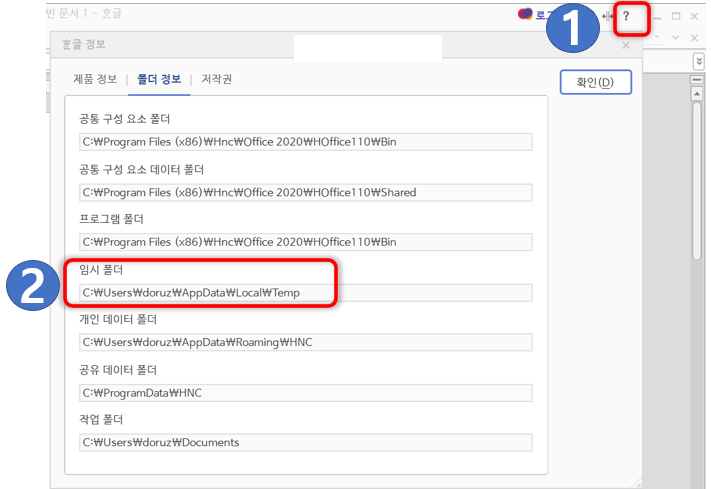
해당 주소를 복사해서 내컴퓨터 주소창에 넣으면 되는데요.
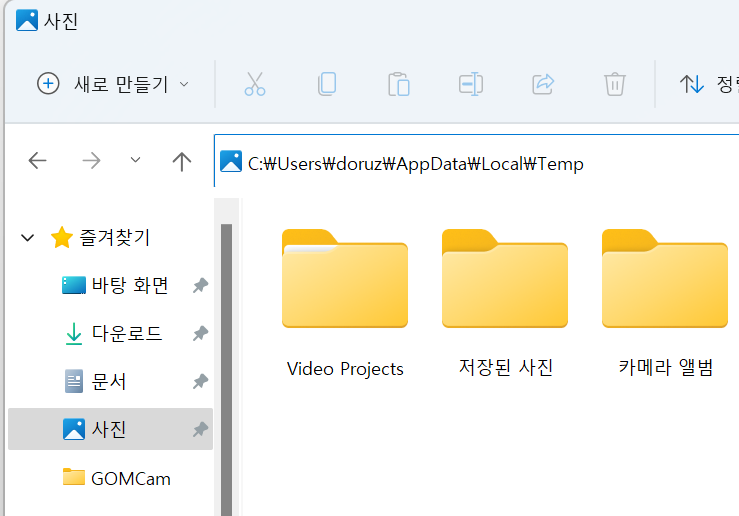
그러면 아래처럼 다양한 임시파일을 볼 수 있고, 작업하던 파일명을 검색하셔서 파일을 찾으심면 됩니다.
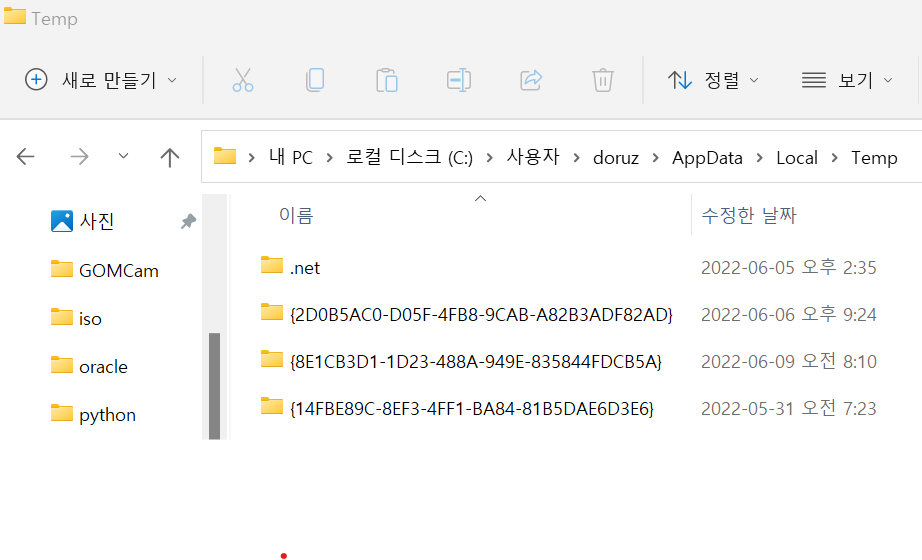
해당 폴더에서 파일을 찾을 수 있습니다.
그리고 PPT와 워드 등의 경우에도 파일을 찾을 수 잇는데요
이 경우에는 별도 프로그램을 다운로드 받아서 찾을 수 있습니다.
Everything이라는 앱인데요.
Everything 앱 사용법
everything의 공식 홈페이지에서 파일을 받으시면 되구요.
본인의 컴퓨터 비트수에 맞춰서 일반적으로 64비트 설치용 파일을 다운로드 ㅂ다으시면 됩니다.
https://www.voidtools.com/ko-kr/downloads/
다운로드 - voidtools
www.voidtools.com
everything app에서 설치하시고, ppt 파일을 찾기 위해서는
*.ppt*으로 검색하시면 되는데요.
여기서 명령어는 *은 모든 것이라는 뜻인데요.
ppt또는 pptx인 확장자의 모든 파일을 찾아달라는 명령어입니다.
이 명령어를 치면 빠른속도로 파일을 찾아주는데요.
아래와 같이 Autorecovered라는 파일로 저장되어 있음을 알 수 있습니다.

오피스의 임시 저장 파일 폴더 역시 사용자 아래에
Appdata 아래에 위치하고 있음을 알 수 있습니다.
이름 자체로 갑자기 컴퓨터가 꺼져서 자동으로 복구된 파일임을 알수 있습니다.
C:\Users\사용자\AppData\Roaming\Microsoft\PowerPoint
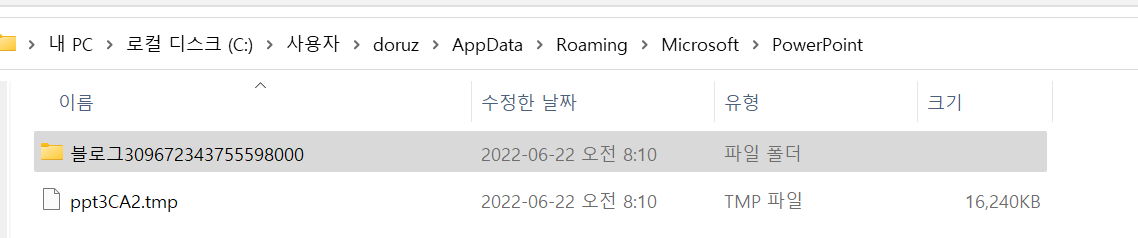
해당 위치에서 파일을 찾으시면 됩니다.
Word파일의 경우 동일하게 *.doc*으로 찾으면 됩니다.
이렇게 불의의 사고로 불의의 파일이 날라간 경우 간단하게 찾아보시기 바랍니다.
파일이 남아 있을 수 있기 때문에 당황하지 말고
everything과 같은 프로그램으로 파일을 찾아보시기 바랍니다.
그럼 잘사용하세요
'Work' 카테고리의 다른 글
| 파워포인트 임시 파일 찾기 (0) | 2022.07.20 |
|---|---|
| 회사 컴퓨터 즐겨찾기(북마크) HTML로 옮겨오기 (4) | 2022.07.01 |
| Zoom에서 대기 시간에 BGM 노래만 틀기 (2) | 2022.05.20 |
| 파워포인트 없는 글꼴 폰트 저장 에러 관련 (2) | 2022.05.09 |
| 온라인 여권 재발급 신청하기 (14) | 2022.04.10 |

